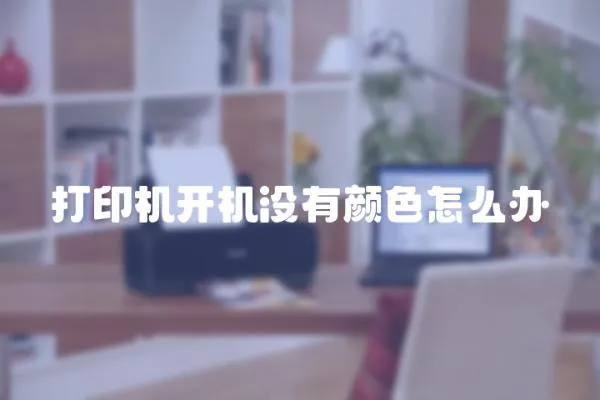打印機(jī)一開機(jī)就自動打印的問題可能是由于打印機(jī)的驅(qū)動程序損壞、故障損壞、配置錯誤以及其他硬件問題等原因引起。 如果您遇到了這種問題,建議您嘗試以下步驟解決:

1. 檢查打印機(jī)的物理連接
您應(yīng)該檢查打印機(jī)和計算機(jī)之間的物理連接。 確保所有電纜均插好,并且沒有損壞和松動的情況。 如果需要,請更換或重新插入電纜以確認(rèn)物理連接正常。
2. 檢查打印機(jī)驅(qū)動程序是否正確
第二步,您需要檢查打印機(jī)驅(qū)動程序是否已正確安裝。 如果您的驅(qū)動程序已損壞或不存在,則需要重新安裝。 您可以通過訪問打印機(jī)制造商的官方網(wǎng)站來下載最新的驅(qū)動程序。
3. 更改打印機(jī)配置
如果打印機(jī)驅(qū)動程序正常,則需要檢查打印機(jī)的配置是否正確。 您可以通過訪問控制面板來更改該配置,然后點擊“設(shè)備和打印機(jī)”,選擇您的打印機(jī),然后單擊右鍵選擇“打印機(jī)屬性”。接下來,您可以在“高級選項”或“高級”選項中更改打印機(jī)的配置。 如果您不確定要更改哪些選項,請仔細(xì)查找資料或聯(lián)系打印機(jī)制造商進(jìn)行更好的支持。
4. 檢查計算機(jī)中的惡意軟件
在某些情況下,惡意軟件可以導(dǎo)致打印機(jī)啟動后自動打印。 因此,建議您使用殺毒軟件來掃描計算機(jī)以查找并清除這些軟件。 或者,您可以使用Windows Defender來執(zhí)行完全系統(tǒng)掃描,包括打印機(jī)驅(qū)動程序并確保所有安裝程序都是可靠的。
5. 與打印機(jī)制造商聯(lián)系
如果遵循上述步驟后仍然無法解決問題,則建議您與打印機(jī)制造商聯(lián)系。 他們的技術(shù)支持團(tuán)隊?wèi)?yīng)該能夠識別和解決問題的根本原因。 通常,他們可以通過遠(yuǎn)程連接來幫助您排除故障和問題。
打印機(jī)一開機(jī)就自動打印可能是由于多種原因引起的問題。 如果您遇到這種情況,您需要按照上述步驟來逐步檢查,識別和解決故障。 通過仔細(xì)檢查打印機(jī)和計算機(jī)的連接,重新安裝驅(qū)動程序,更改打印機(jī)配置等步驟,可以幫助您解決問題。 如果您遵循這些步驟后仍無法解決問題,請聯(lián)系制造商的技術(shù)支持團(tuán)隊以協(xié)助解決問題。